Переназначение вашего контента YouTube на другие платформы социальных сетей, такие как Instagram, помогает вам развивать свой бренд и генерировать трафик. Однако, здесь нет прямой путь поделиться видео с YouTube в Instagram.

Если вам интересно, как поделиться своим видео с YouTube в Instagram, эта статья для вас. Это пошаговое руководство по публикации видео YouTube в Instagram Story и Instagram Swipe Up.
Примечание: Если вы делитесь короткометражкой YouTube или видео, которое вам не принадлежит, вы делаете это на свой страх и риск из-за потенциальных проблем с нарушением авторских прав или нарушения условий YouTube.
Публикация видео YouTube в историях Instagram
Хотя обмен видео на YouTube не является прямым, вы можете сделать это с помощью нескольких шагов и кликов. Однако процесс может показаться долгим и запутанным, если вы делаете это впервые. Но мы разберем его для вас.
Есть два способа поделиться видео YouTube в Instagram Story:
- Поделитесь видео YouTube в виде ссылки — более безопасный вариант.
- Поделитесь видео на YouTube в качестве поста.
Публикация видео YouTube в Instagram по ссылке
Поделиться видео YouTube по ссылке в Instagram гораздо проще, чем добавить его в публикацию. Вот как работает этот процесс:
- Откройте видео YouTube, которым вы хотите поделиться, на своем устройстве Android или iOS, затем нажмите "Делиться" ссылка под названием видео.
- Выберите "Копировать ссылку" вариант.
 1 кв.
1 кв. - Откройте свою учетную запись Instagram и коснитесь «
 ” (добавить) значок внизу.
” (добавить) значок внизу. - Нажать на "ИСТОРИЯ" возле дна.
- Сделайте снимок, коснувшись "белый" обведите или выберите «миниатюра изображения» значок в левом нижнем углу, чтобы добавить существующее изображение.
- Коснитесь значка « » (наклейки), расположенного вверху, чтобы открыть параметры наклеек.
- Прокрутите и выберите "СВЯЗЬ" значок миниатюры.

- Вставьте «Ссылка на ютуб» в строку «URL».

- Отредактируйте историю по своему вкусу, например, добавьте другие стикеры, фильтры и т. д., затем коснитесь значка «стрелка вправо» (далее), чтобы продолжить.
- Нажмите "Делиться" кнопку, чтобы опубликовать свою историю IG со ссылкой на YouTube.
- На экране «Также поделиться с» коснитесь значка "Сделанный" кнопка.
Публикация видео на YouTube в качестве поста в истории Instagram
Поделиться видео на YouTube в виде публикации невозможно, но вы можете поделиться им через Instagram Stories, используя специальную наклейку. Хм? Процесс сначала требует, чтобы у вас было видео, которым вы хотите поделиться, загруженное на ваш телефон. Затем вы должны обрезать видео до 60 секунд или меньше, а затем изменить соотношение сторон YouTube с 16: 9 на 1: 1 или 9: 16, что является требованием Instagram для видео. Затем вы создаете новую историю IG и добавляете наклейку «Ссылка». Вот как это сделать.
Скачав видео, обрежьте его по стандартам Instagram с помощью приложения Inshot.
- Запустите любое предпочитаемое приложение-загрузчик YouTube на ПК (Viddly, Video Get, YTD Video Downloader и т. д.) или мобильном устройстве (TubeMate, iTubeGo, YTD Video Downloader и т. д.)
- Установите для параметра загрузки значение *.mp4 (Windows) или *.mov (iOS/Mac) или другой формат, принятый Instagram.
- Отредактируйте загруженное видео YouTube с помощью ПК Клипчамп (приобретена Microsoft), iMovie (macOS) InstaSize (iOS/iPhone/iPad), ИнШОт (iOS, Android — см. инструкции ниже) или другой редактор, который позволяет обрезать соотношение сторон до 1:1 или 9:16.
- Перенесите загруженное/отредактированное видео на устройство Android или iOS, если применимо.
- Откройте приложение Instagram и коснитесь «
 ” (добавить) значок внизу.
” (добавить) значок внизу. - Выбирать "ИСТОРИЯ" ближе к нижней части экрана.
- Найдите и выберите отредактированное видео на YouTube.
- При желании отредактируйте видео с помощью наклеек, текста, фильтров и т. д., затем коснитесь значка "стрелка вправо" значок, чтобы продолжить.
- Нажмите "Делиться" кнопку, чтобы опубликовать свою историю IG с загруженным/отредактированным видео YouTube.
- На экране «Также поделиться с» коснитесь значка "Сделанный" кнопка.
Как использовать InShOT для изменения соотношения сторон видео на YouTube
- Коснитесь миниатюры/значка «Видео», чтобы найти и выбрать загруженное/отредактированное видео YouTube.
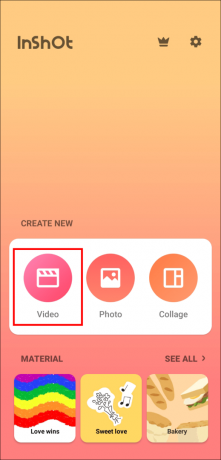
- Откройте видео в приложении «Фото».

- Выберите "Обрезать" Опция, расположенная в нижней части экрана, для настройки кадра видео.

- Выбрать “1:1” или “9:16” соотношение сторон.
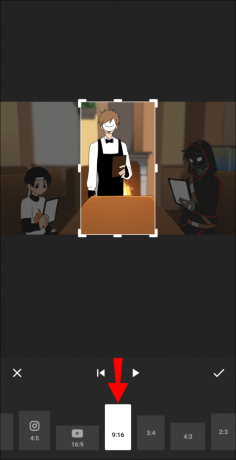
- Выберите "Галочка" икона.

Теперь ваше видео обрезано в соответствии с требованиями Instagram к соотношению сторон.
Делитесь своим контентом
Совместное использование вашего контента на социальных платформах позволяет вам охватить большую аудиторию и способствует росту. Пока мы ждем, когда Instagram или YouTube создадут способ прямого обмена видео, вышеперечисленные варианты являются наиболее подходящими. Они сделают процесс беспроблемным.




